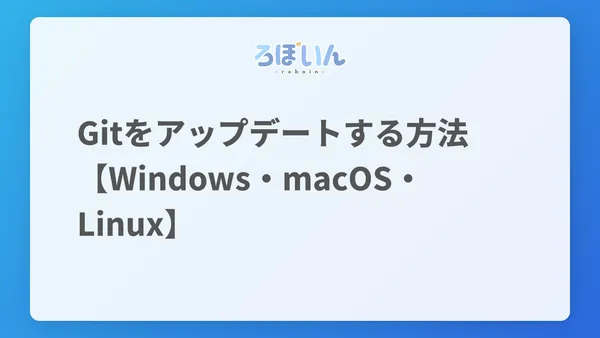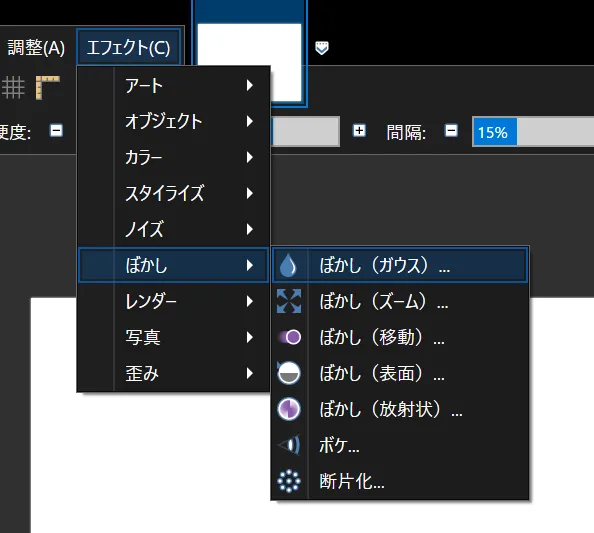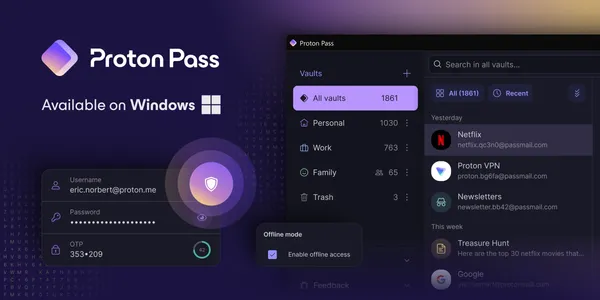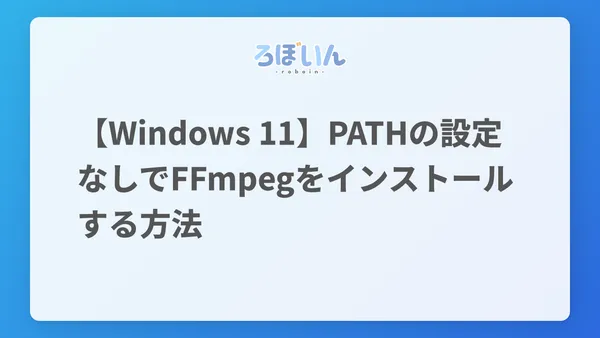【Inkscape】高DPIディスプレイでUIのアイコンと文字が小さいときの対処法
Inkscapeを使っていると、高DPI(dots per inch)ディスプレイでUIのアイコンやテキストが小さく表示されることがあります。この記事では、その対処法を紹介します。
どういう状態?
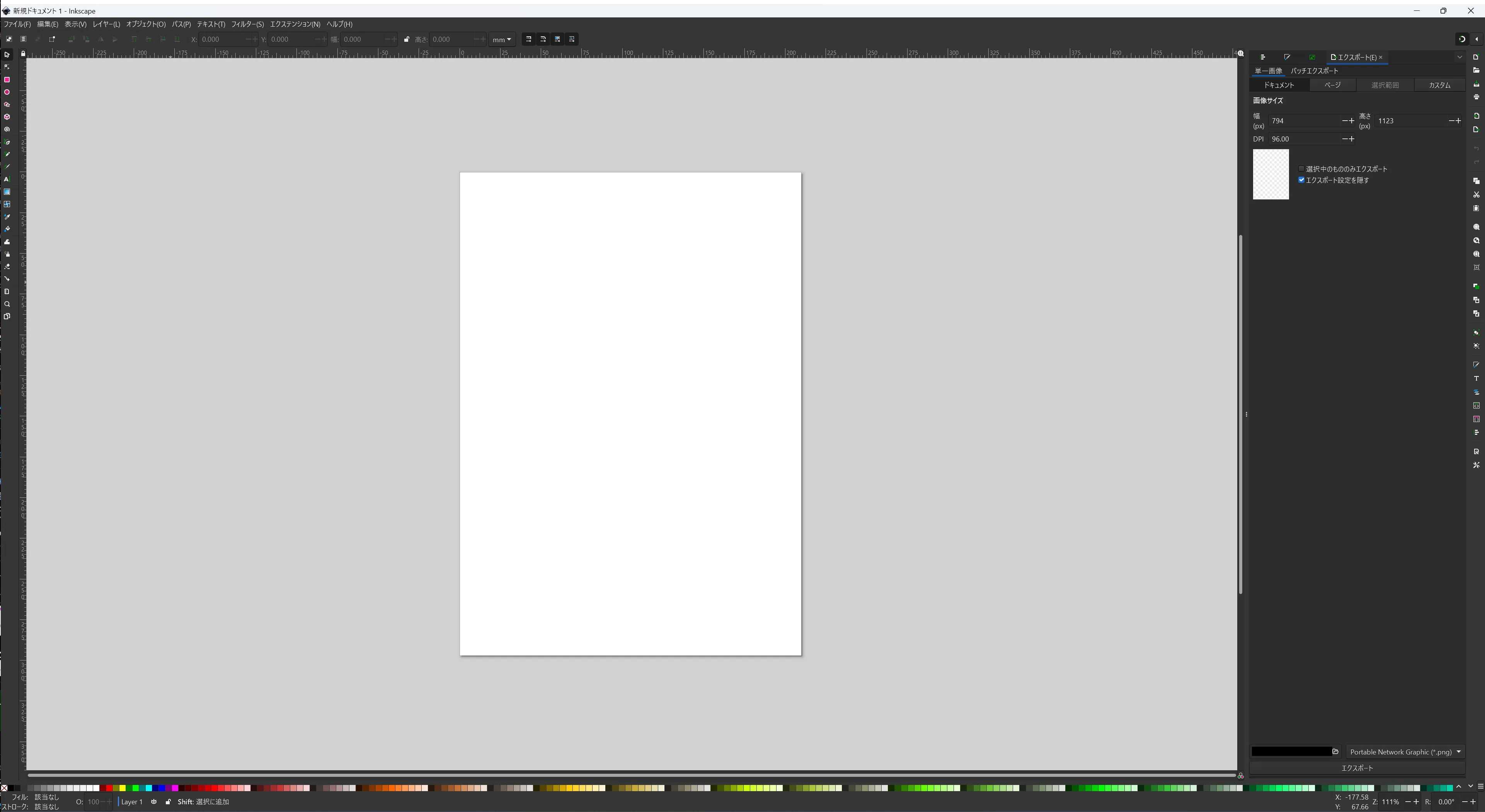
4Kディスプレイなどの高DPIディスプレイを使っていると、上の画像のようにInkscapeのUIのアイコンが小さく表示されることがあります。
少し分かりにくいのでサイドバーのアイコンを拡大すると、次のようになります。
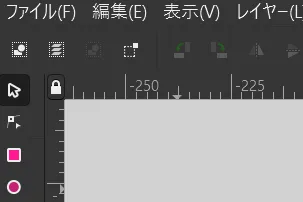
また、エクスプローラーに表示されているアイコンの大きさと比較すると、次のようになります。実際に利用してみると、アイコンがかなり小さく感じます。
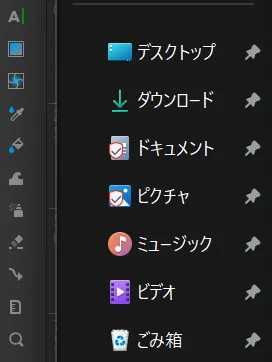
アイコンを大きくする方法
Inkscapeのアイコンを大きくするには、次の手順で設定を変更します。
-
Inkscapeのメニューで[編集]>[環境設定]を開きます
-
[インターフェース]>[ツールバー]タブを選択します
-
[ツールボックスのアイコンサイズ]と[コントロールバーのアイコンサイズ]を200%に変更します
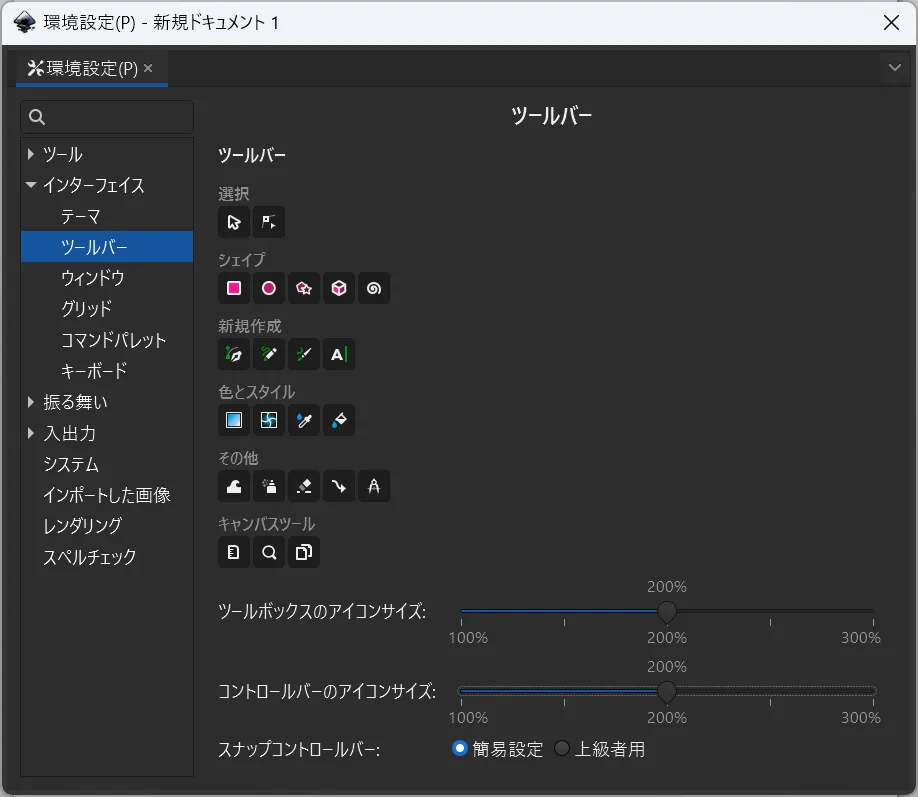
フォントサイズを大きくする方法
私の環境では、InkscapeのUIの文字はわずかに小さく感じるものの、気になるほどではありませんでした。しかし、文字が小さく感じる場合は、次の手順でフォントサイズを大きくできます。
-
Inkscapeのメニューで[編集]>[環境設定]を開きます
-
[インターフェース]>[テーマ]タブを選択します
-
[フォント拡大縮小]でフォントサイズを変更します
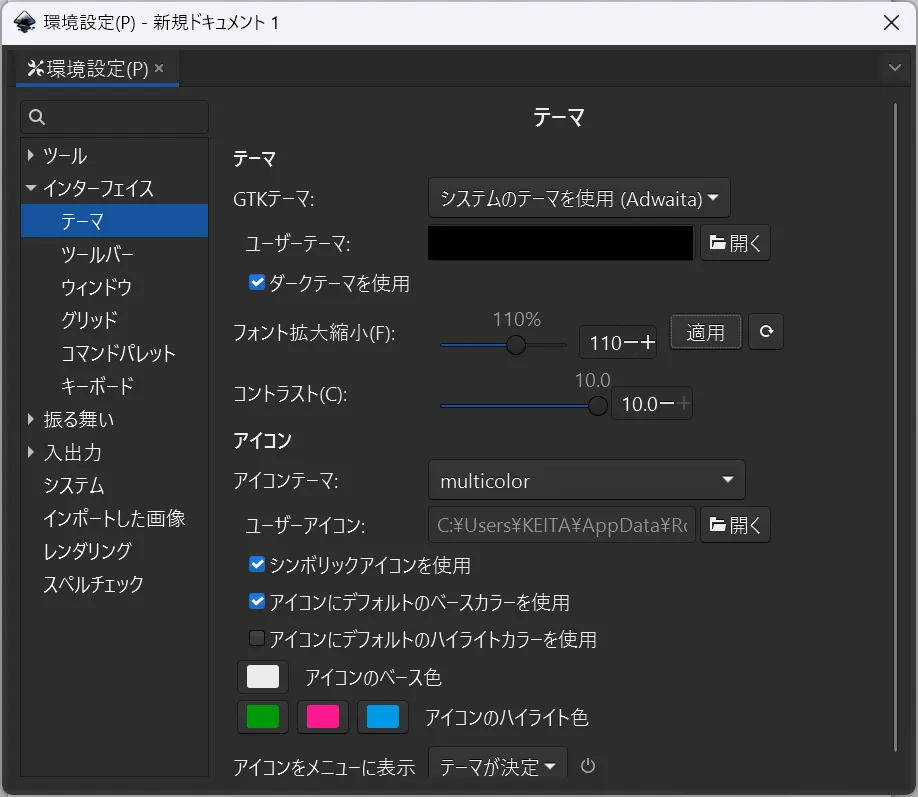
まとめ
InkscapeのUIのアイコンや文字が小さく感じる場合は、環境設定からアイコンサイズやフォントサイズを変更することで解決できます。ディスプレイの解像度や拡大率によって最適な値は異なるので、自分の使いやすいサイズに調整してみてください。


.D-9n0QZF_Zc9V58.png)